Často sa ocitáš pred výzvou efektívne pracovať s veľkými dátovými sadami v Exceli? Používateľsky definované zobrazenia ti môžu pomôcť zobraziť dáta presne podľa tvojich potrieb. Bez ohľadu na to, či potrebuješ informácie pre stretnutia alebo chceš filtrovať konkrétne dáta, používateľsky definované zobrazenia sú praktickým riešením na šetrenie času a zvýšenie tvojej produktivity.
Najdôležitejšie poznatky
- Povolí ti používateľsky definovať individuálne nastavenia pre zobrazovanie dát.
- Môžeš prepínať medzi rôznymi zobrazeniami, či už pre mužských alebo ženských zamestnancov alebo na uplatnenie konkrétnych filtrov.
- Vytváranie a riadenie zobrazení je jednoduché a rýchlo sa dá vykonať.
Postup krok za krokom
Nakreslenie tabuľky
Najprv by si mal otvoriť tabuľku s tvojimi zamestnancami. Táto tabuľka by mala byť ideálne zaplnená relevantnými informáciami. Ak nemáš túto tabuľku po ruke, môžeš si stiahnuť príkladové súbory v lekcii.
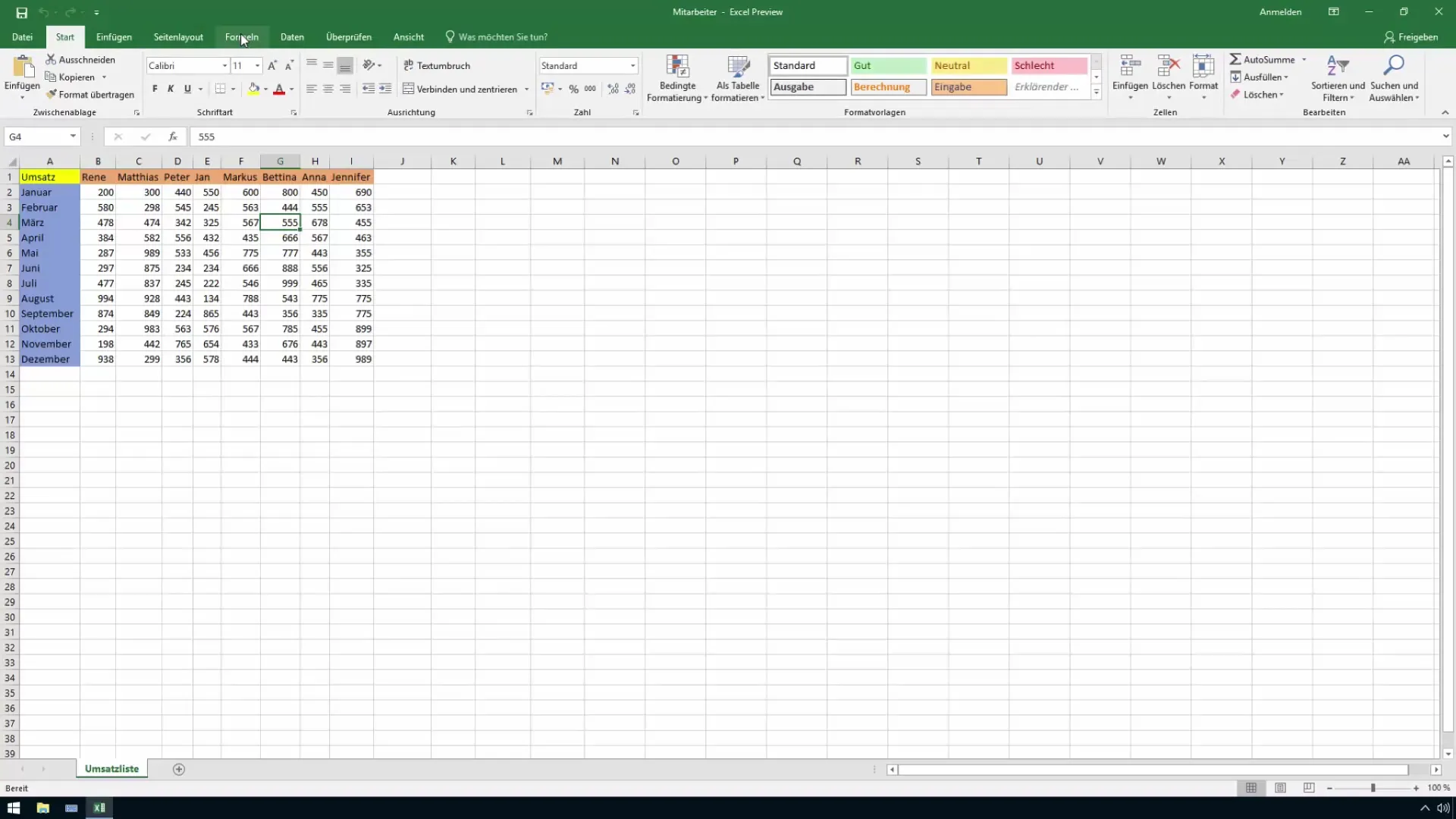
Prístup k používateľsky definovaným zobrazeniam
Aby si mohol nastaviť používateľsky definované zobrazenia v Exceli, musíš si vybrať kategóriu "Zobrazenie" v hlavnej ponuke. Tam nájdeš položku "Používateľsky definované zobrazenia". Klikni na ňu, aby sa zobrazili dostupné možnosti.
Vytvorenie používateľsky definovaného zobrazenia
Na začiatok môžeš vytvoriť zobrazenie, v ktorom budú zobrazené len ženy. Mužských zamestnancov skryte tak, že vyberieš príslušné riadky a skryješ ich. Následne sa vráť späť k používateľsky definovaným zobrazeniam, aby si vytvoril nové zobrazenie.
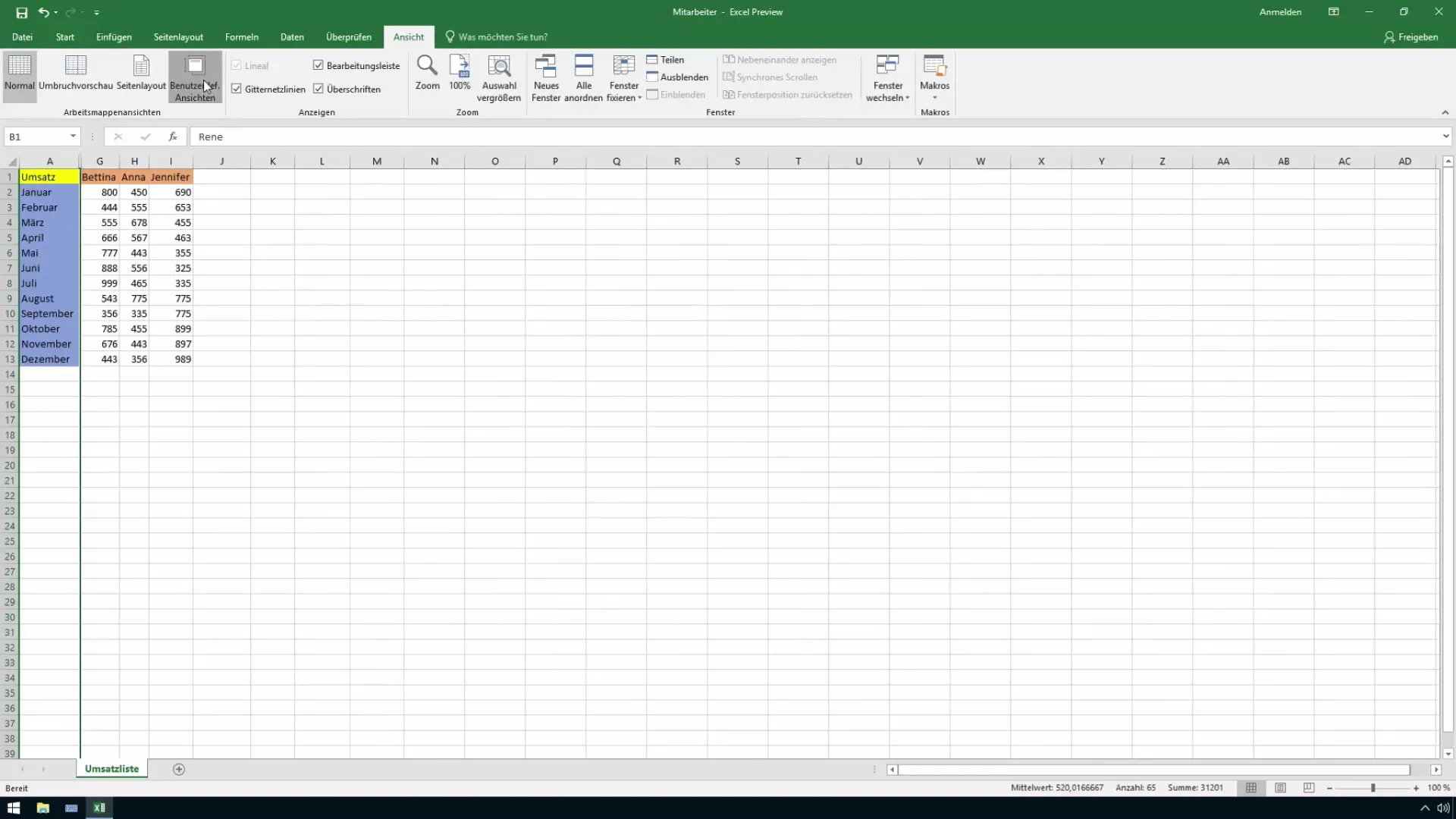
Uloženie zobrazenia
Teraz máš zobrazené ženy vo svojej tabuľke. Teraz môžeš toto zobrazenie uložiť. Klikni na "Pridať" a daj zobrazeniu zrozumiteľný názov, ako napríklad "Ženy". Takto budeš mať možnosť túto konkrétnu zobrazenie rýchlo znova zobraziť.
Vytvorenie ďalšieho zobrazenia
Po uložení prvého zobrazenia môžeš ľahko prepínať medzi zobrazeniami dát. Ak chceš opäť zobraziť mužov, urob to a vráť sa k používateľsky definovaným zobrazeniam. Tu môžeš vytvoriť aj nové zobrazenie pre mužov. Nazvi ho napríklad "Muži" a ulož ho.
Pridanie filtrov
Okrem už uložených zobrazení máš možnosť aplikovať špecifické filtre. Napríklad môžeš nechať zobraziť len obraty za mesiac december. Definuj pravidlá filtrov podľa tvojich potrieb a ulož tieto nastavenia v novom zobrazení, ktoré nazveš "Decembrové obraty".
Zobrazenie všetkých dát
Často potrebuješ celkový prehľad. Preto vytvor nové zobrazenie, v ktorom budú zobrazení všetci zamestnanci. Týmto spôsobom získaš flexibilitu vidieť všetko na jednom mieste. Ulož toto zobrazenie ako "Všetci zamestnanci", aby si ho mohol rýchlo zobraziť.
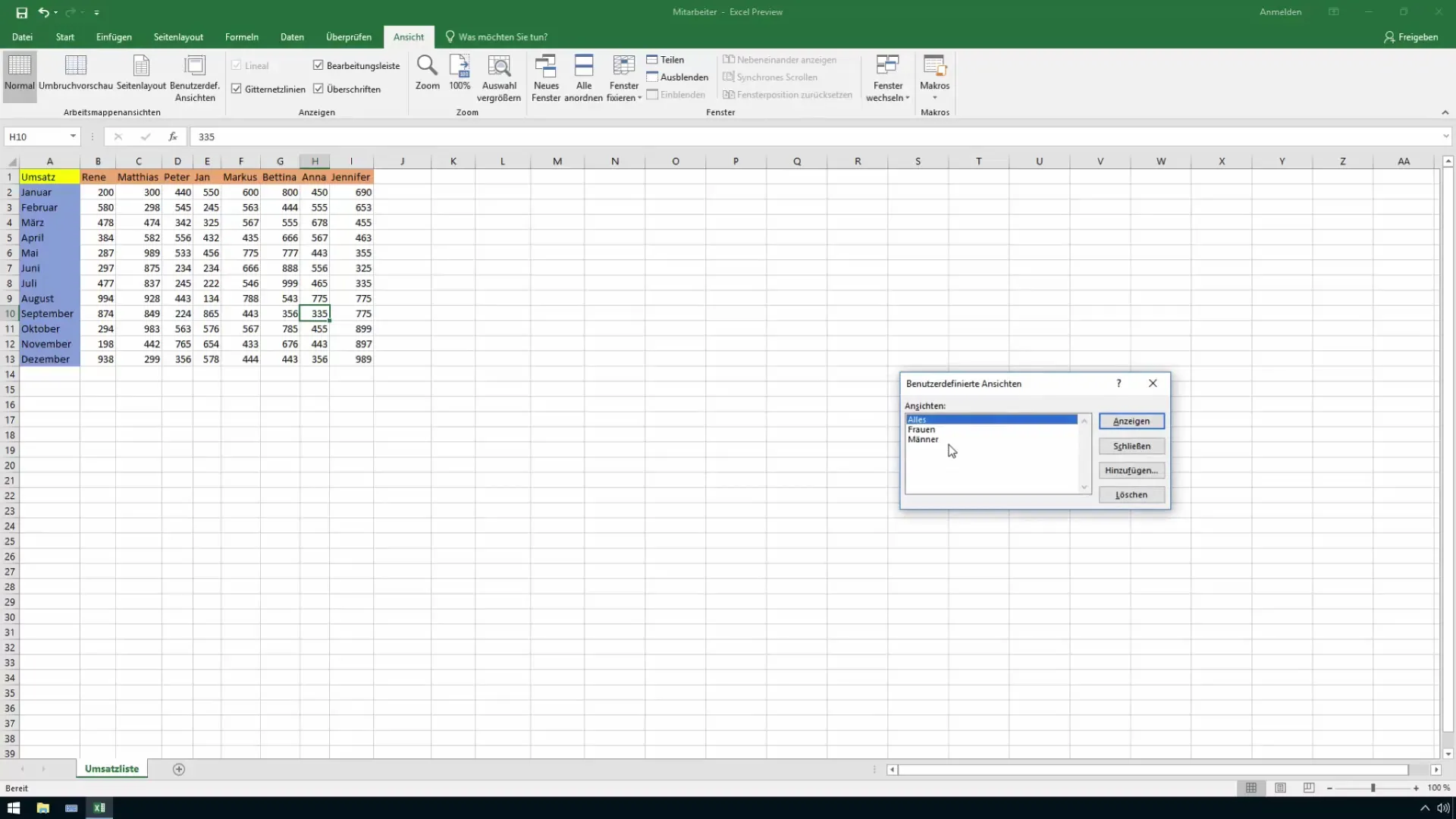
Efektívne riadenie zobrazení
S preddefinovanými zobrazeniami sa manipulácia s tvojimi dátami stáva veľmi jednoduchou. V závislosti od potreby môžeš rýchlo vybrať požadované zobrazenie a vykonávať zmeny. Či už potrebuješ zobrazenie pre mužov, ženy alebo všetkých zamestnancov, máš teraz kontrolu nad svojimi dátami.
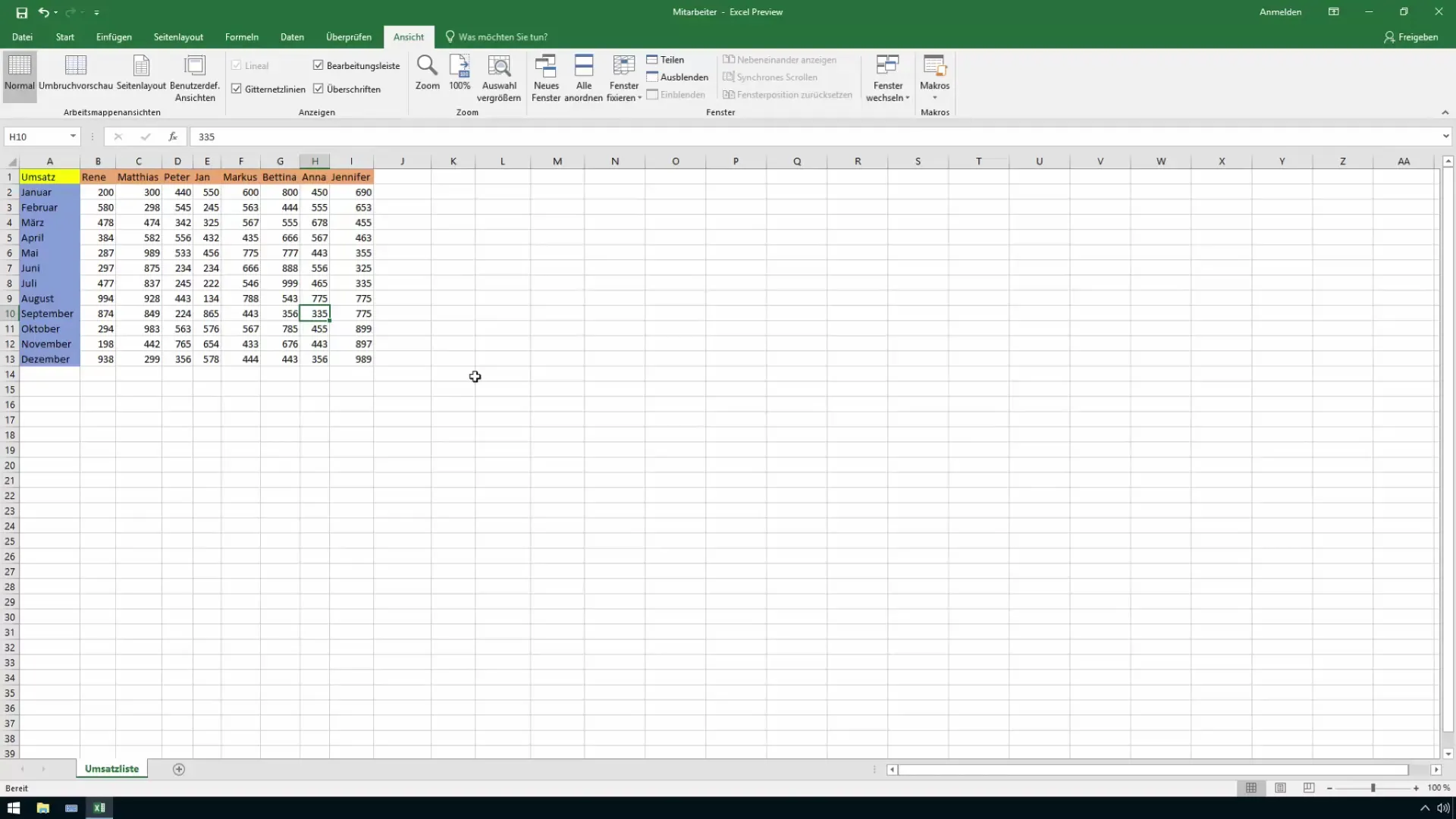
Zhrnutie
S používateľsky definovanými zobrazeniami v Exceli získavaš mohutný nástroj, ktorý ti umožňuje rýchlo a jednoducho prepínať medzi rôznymi usporiadaniami dát. Skrytie riadkov a použitie filtrov ti umožňuje prispôsobiť prezentovanie tvojich dát presne tvojim potrebám.
Často kladené otázky
Čo sú používateľsky definované zobrazenia v Exceli?Používateľsky definované zobrazenia sú uložené nastavenia pre zobrazenie dát v Exceli, ktoré ti pomáhajú rýchlo prepínať medzi rôznymi rozloženiami.
Koľko používateľsky definovaných zobrazení môžem uložiť?Môžeš uložiť toľko používateľsky definovaných zobrazení, koľko potrebuješ, neexistuje pevný horný limit.
Môžem editovať používateľsky definované zobrazenie?Áno, môžeš upraviť akékoľvek používateľsky definované zobrazenie tým, že upravíš existujúce nastavenia a zobrazenie znovu uložíš.
Je možné nastaviť filtre v používateľsky definovaných zobrazeniach?Áno, môžeš aplikovať filtre v používateľsky definovaných zobrazeniach na špecifickú triedenie a zobrazenie dát.
Ako si môžem zobraziť uložené používateľsky definované zobrazenie?Premesti sa na kartu "Zobrazenie" a zvoľ "Používateľsky definované zobrazenia". Tam si môžeš vybrať požadované zobrazenie a aplikovať ho.


